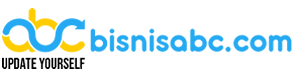4 Langkah Utama untuk Merakit PC: Panduan Praktis untuk Pemula
- Penulis : Imron Fauzi
- Senin, 12 Agustus 2024 22:47 WIB

BISNISABC.COM - Merakit PC sendiri bisa menjadi pengalaman yang memuaskan dan memberi Anda kontrol penuh atas spesifikasi serta performa perangkat Anda.
Jika Anda baru pertama kali mencoba merakit PC, memahami langkah-langkah utama dapat membantu Anda menghindari kesalahan dan memastikan proses berjalan lancar.
Berikut adalah empat langkah utama dalam merakit PC yang bisa diikuti oleh pemula.
Baca Juga: Ramalan BMKG Hari Minggu: Mayoritas Kota Besar di Indonesia Berawan dan Hujan
1. Persiapkan dan Pilih Komponen
Langkah pertama dalam merakit PC adalah memilih dan mempersiapkan komponen-komponen yang diperlukan. Komponen utama yang perlu Anda pilih meliputi:
Prosesor (CPU): Pilih prosesor yang sesuai dengan kebutuhan Anda, seperti AMD Ryzen atau Intel Core. Perhatikan juga kompatibilitasnya dengan motherboard.
Motherboard: Pilih motherboard yang mendukung CPU dan RAM yang Anda pilih, serta memiliki slot ekspansi yang cukup.
RAM: Pilih RAM dengan kapasitas dan kecepatan yang sesuai. 16GB biasanya cukup untuk kebanyakan pengguna, tetapi gamer dan profesional mungkin membutuhkan lebih.
Kartu Grafis (GPU): Untuk gaming atau pekerjaan grafis berat, pilih GPU yang kuat seperti NVIDIA GeForce atau AMD Radeon.
Penyimpanan: Pilih antara SSD untuk kecepatan tinggi atau HDD untuk kapasitas lebih besar, atau kombinasi keduanya.
Casing dan Power Supply: Pilih casing yang sesuai dengan ukuran motherboard dan power supply (PSU) yang cukup kuat untuk mendukung semua komponen.
2. Rakit Komponen di Dalam Casing
Setelah komponen siap, langkah berikutnya adalah merakitnya ke dalam casing PC. Ikuti langkah-langkah berikut:
Pasang Prosesor ke Motherboard: Letakkan prosesor dengan hati-hati ke soket motherboard, kemudian pasang pendingin prosesor.
Pasang RAM: Masukkan modul RAM ke slot yang sesuai di motherboard.
Instal Motherboard ke Casing: Tempatkan motherboard di dalam casing dan kencangkan dengan sekrup.
Pasang Kartu Grafis: Pasang kartu grafis ke slot PCIe yang ada di motherboard dan kencangkan ke casing.
Instal Penyimpanan: Pasang SSD atau HDD ke tempat yang sesuai di casing dan hubungkan kabelnya.
3. Koneksi dan Penyambungan Kabel